Transférer ses Pokémon Modifiés sur Pokémon X et Y
Et oui, qui dit "Possibilité de Transfert de Pokémon d'Anciennes Générations" dit "je vais pouvoir faire monter mon Jungko Chromatique qui me suit depuis Saphir" "j'ai 145 Arceus MICHINA 6IV Niveau 100 full EV à faire passer pour les échanger contre des Chroma Légaux".

It is bad, and you know
Mais on est pas là pour discuter morale, on est là pour parler Transfert, et Transfert de Pokémon Modifiés. Pourquoi ne pas avoir dit Pokémon Hack? Peut-on considérer un Pokémon conçu par un Logiciel Tiers comme Legit, Légal ou Hacked? Je vous propose rapidement une rapide présentation de ces termes, qui vous permettront de comprendre les nuances entre chaque terme, et surtout, d'épater vos hôtes lors d'un diner intellectuel.
Sommaire :
- Différences entre Légal, Legit et Hack
- Pré-Requis matériel
- Tutoriel rapide de A-Save
- Tutoriel rapide de Metropolis
- Tutoriel abridged de Time Capsule Transfert Tool
- Transférer un Pokémon issu de la 1ère, 2nde et 3ème Générations
Quelle est la différence entre Légal, Legit et Hack ?
Un Pokémon Légal est un Pokémon généré normalement par le jeu, qu'il soit rencontré à l'état sauvage ou lors d'une séance de "breeding" (reproduction à la Pension).
Un Pokémon Legit est un Pokémon créé artificiellement par un logiciel tiers autre que le jeu. Cependant, malgré ses origines "pas très sacrosaintes", ses données sont aussi légitimes qu'un original.
En effet, un Legit aura une répartition d'IV possibles (même 6 IV) parce qu'un Pokémon Légal peut aussi avoir ces valeurs, sous un gros coup de chance (probabilité non nulle) et/ou en suivant une chaine de reproduction stricte et sélective (eugénisme vous connaissez?). Aussi un Pokémon Legit aura un Talent, un Moveset et un Lieu de Rencontre plausibles, donc Légaux.
Il faut donc se sortir de l'esprit "Legit = Hack", j'ai même rayé pour montrer à quel point c'est faux.
Un Pokémon Legit est un Pokémon Légal fait par un moyen autre que celui proposé par le jeu, et distinguer en théorie le Légal du Legit relève de l'impossible (en théorie hein, maintenant si t'as le gosse de 4 ans qui te balance dans la gueule son Cizayox Chroma 6IV Niveau 100 en Random, tu as le droit de te poser 2-3 questions).
Il est toujours possible de vérifier la légalité d'un Pokémon, si on suit les définitions des Pokémon Légaux et Legit (les Legit sont Légaux aux yeux du jeu car statistiquement possible), mais il est impossible de prouver la légitimité d'un Pokémon (donc de le distinguer d'un Pokémon Légal). Les Legality Checker ne vérifie que leur légalité et non leur légitimité.
Passons au Pokémon Hack. Un Pokémon Hack, c'est un Pokémon codé par un gosse de 4 ans à Glasgow 2 : Moveset impossible, Talent improbable, 255 EV partout, Lieu de Rencontre inimaginable...
Bref, c'est une grosse merde codée par une chaussette dans le coma, et n'espérez même pas en faire monter, Game Freak a mis un filtre Anti-Kévin dans le Poké-Transfert.
Maintenant que j'ai déversé ma haine sur ces kikoos-Weaboos qui ruinent le plaisir du jeu, j'espère que vous avez compris, Légal et Legit c'est bien, Hack c'est de la daube inter-galactique, passons au vif du sujet : le Transfert de nos Poké-Bros.
Et vu que sur Pokémon Trash, on se dope à la swaggstérone, je vais même vous expliquer comment transférer des Pokémon issus des 1ère, 2ème et 3ème Générations (qu'ils soient issus de ROMs -et même les Hack-ROMs-, de Cartouches physiques !), sur vos cartouches, en Version Abrégée, histoire que vous ne perdiez pas 4 heures de votre vie à faire le Transfert inter-générationnel (triste histoire véridique).
Et pour les Pokémon issus des Générations 4, c'est ici que ça se passe. Alors merci qui ?
Pré-Requis matériel
Ces "manipulations" s'adressent tout particulièrement aux personnes en possession des matériels suivant (avoir X et/ou Y est sous-entendu):
- Une Nintendo 3DS avec un Abonnement 1 an à Banque Pokémon et Poké-Transfert téléchargés ;
- Une Cartouche Physique de Pokémon Noir/Blanc/Noir 2/Blanc 2 (au choix) ;
- Un Linker 3DS (style R4i 3DS Gold) ou DS (M3) ;
- Une Seconde 3DS (si c'est le cas, ayez un Linker 3DS) ou une Nintendo DS Fat/DS Lite/DSi/DSi XL (si c'est le cas, ayez un Linker DS/DSi);
- OU un NDS Adaptor Plus pour ceux qui sont en possession de cartouches physiques uniquement. A savoir qu'il n'est pas obligatoire de posséder Linker et DS Secondaire pour réaliser la manip' avec cet outil-là.
- Le niveau A1 en Anglais. Je demande pas la lune, juste le niveau d'anglais d'un 6ème.
Pour ceux à qui il manque un des éléments ci-dessus (et que vous désirez vraiment ces objets), pensez à regarder le forum, et sinon à chercher sur Google aka le meilleur ami du geek selon le Grand Journal (je trolle sec).
En aucun cas je n'ai des actions dans les entreprises proposant ces produits, ce sont les seuls moyens depuis la fermeture du CWF Nintendo.
Pour l'anglais, il faut un niveau (et une volonté) à minimum du fait que tous les logiciels proposés possèdent une interface en anglais (y a que PikaEdit qui en possède une en Français et ça c'est grâce à Megadrifter).
Petit reminder : la langue d'internet et internationale est l'anglais, et que j'adore mettre de l'anglais dans mes écrits.
Pour ceux qui sont en possession d'une stratégie matérielle citée ci-dessus, il existe divers logiciels qui permettent d'éditer la sauvegarde et/ou de convertir les Pokémon importés, je cite notamment A-save, Enciclopedia Pokemon, Metropolis, et la Time Capsule Transfert Tool.
Tutoriel rapide de A-Save
A-Save se spécialise dans les jeux de 3ème Génération et permet l'édition de la sauvegarde et l'extraction (et importation aussi) de Pokémon au format .3gpkm (Pokémon 3G). Enciclopedia Pokemon est aussi un éditeur 3G et a la même valeur que le logiciel A-Save, mais si ce dernier n'arrive pas à lire vos sauvegardes, ouvrez Enciclopedia Pokemon.
Présentons brièvement le programme :

Légende :
1 : Ouvrir une sauvegarde (ou un fichier Pokémon) ;
2 : Visualiser les Boîtes du PC, avec la possibilité de les sauvegarder ou d'importer/exporter les Pokémon ;
3 : Visualiser les Pokémon de l'équipe avec la possibilité de les sauvegarder ou d'importer/exporter les Pokémon ;
4 : Visualiser les Données Dresseurs, dont la Paire ID/SID.
5 : Sauvegarder toutes modifications.
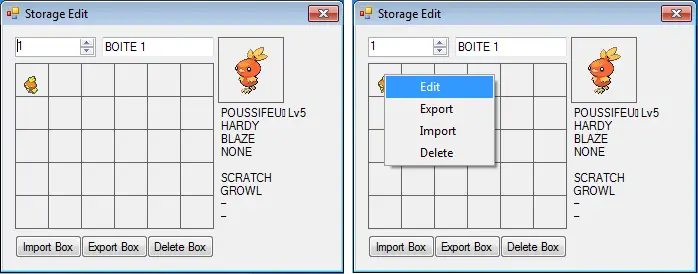
Après avoir ouvert la sauvegarde, vous pouvez modifier, importer ou exporter des fichiers .3gpkm (soit des Pokémon au format 3G).
"Import Box" permet d'injecter une Boîte déjà sauvée sur l'ordinateur dans la sauvegarde, et inversement "Export Box" en permet l'exportation de la Boîte entière dans un format reconnu par le logiciel (et plus généralement les logiciels d'édition de jeux 3G). Faire un Clique-Droit sur un Pokémon permet d'accéder aux fonctions d'édition, d'importation et autres modifications.
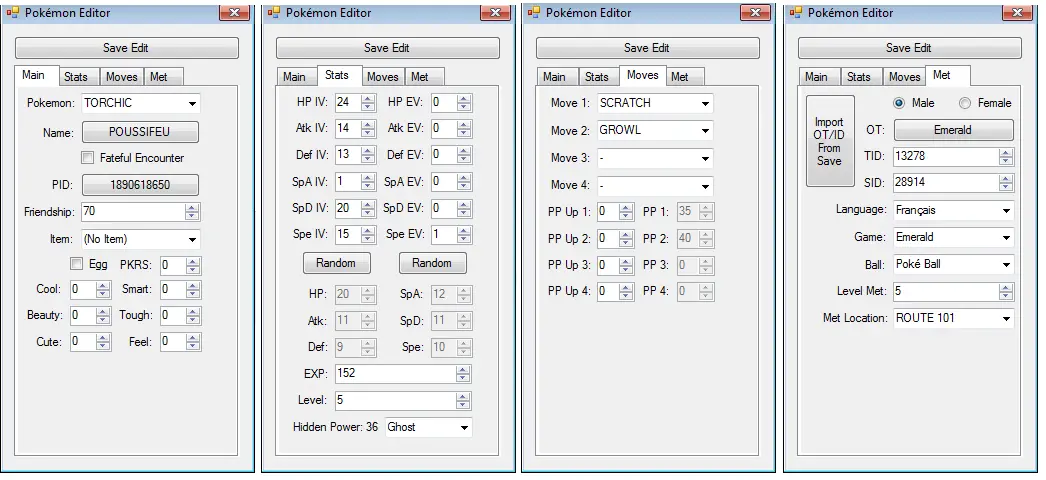
Voici comment se présente l'Éditeur de Pokémon.
- L'Onglet "Main" délivre les informations générales quant au Pokémon (Espèce, Sexe, Surnom, PID, etc.) ;
- L'onglet "Stats" présente la répartition des IV et des EV avec possibilité de les modifier manuellement ou de faire appel à la randomisation des valeurs (en appuyant sur Random). On y voit aussi le Type de Puissance Cachée (qui dépend des IV) ainsi que le Niveau du Pokémon et l'expérience acquise ;
-L'Onglet "Move" montre le Moveset du Pokémon (les Attaques apprises) avec possibilité de booster les PP (en donnant artificiellement des PP Plus) ;
-L'Onglet "Met" présente les Données de Rencontre entre le Pokémon et le Dresseur (Lieu de Rencontre, Données du Dresseur Originel si le Pokémon est échangé, etc.).
Pour sauvegarde tout changement réalisé sur le Pokémon, il faut cliquer sur le Bouton "Save Edit".

Les Données du Dresseurs sont intéressantes si on veut créer de toute pièce un Pokémon qui nous appartiennent. Pour ce faire, il suffit de relever le Nom, Sexe et la Paire ID/SID liée au Dresseur. Pour Enciclopedia Pokémon, l'interface est extrêmement similaire.
Tutoriel rapide de Metropolis
Metropolis est un programme nécessitant l'installation de Java (en général déjà installé sur l'ordinateur). Ce logiciel permet l'édition des Jeux de 1ère et 2ème Génération (de Rouge à Cristal), et permet l'édition des Pokémon (ce qui implique aussi l'import et l'export) en format 1G, 2G et 3G.
Utile quand on est en possession d'une partie sur Vert et que l'on souhaite exporter ses Pokémon sur Émeraude.
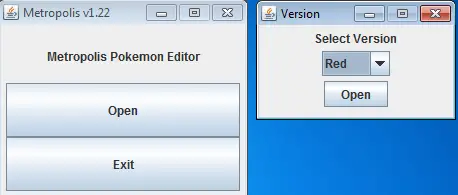
Si vous avez ouvert une sauvegarde, il faut indiquer au logiciel à quel jeu elle appartient. Ici c'est une sauvegarde de Pokémon Rouge, donc je sélectionne et je confirme le choix.

Le logiciel présente les infos globales sur la save, comme les Noms du Dresseur et du Rival, l'argent etc.
Pour sauvegarder toute modification, il faut aller sur l'Onglet "File" en haut à gauche, et cliquer sur "Save". Dans notre cas, on veut accéder aux Pokémon, de ce fait nous allons cliquer sur le Bouton "Pokémon".
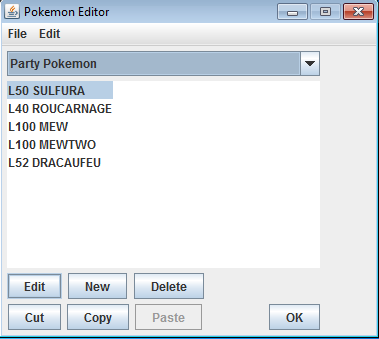
Une nouvelle fenêtre s'ouvre et présente dans une liste les Pokémon ici de l'équipe. Pour accéder aux Pokémon contenus dans les Boîtes du PC, il suffit de dérouler le menu (déroulant donc) et de sélectionner la Boîte désirée.
Pour l'exemple, j'ai choisi le Sulfura de mon Équipe. On le sélectionne une fois, et les options de modification sont disponibles : "Edit" (Édition), "New" (Nouveau, qui si c'est fait sur un slot occupé par un Pokémon va le remplacer), "Copy" (Copier le Pokémon), "Cut" (Couper le Pokémon) et "Delete" (Effacer le Pokémon).
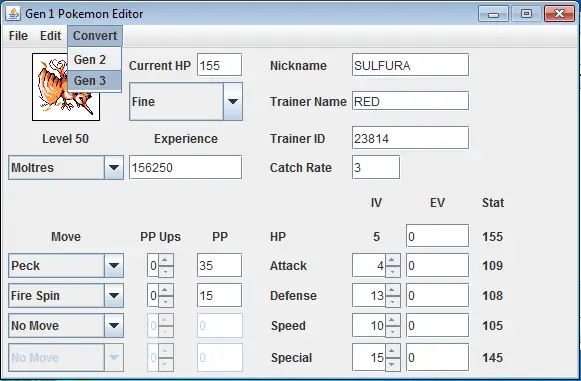
Nous avons choisi la fonction d'édition, et une nouvelle fenêtre s'ouvre à vous. Les fonctions d'édition présentée ici sont les mêmes que dans n'importe quel Éditeur de Pokémon (PikaEdit, PokeGen, A-Save, etc.) et ont été présentée dans la présentation succincte de A-Save, donc nous ne les re-détaillerons pas à nouveau.
Cependant, il faut noter la fonction spéciale de Metropolis, qui est la possibilité de Convertir le Pokémon en 3 formats différents, qui sont les formats 1G (.PKM), 2G (.PKM) et 3G (.3gpkm).
Cet outil est accessible dans l'Onglet "Convert", qui laisse le choix à l'utilisateur du format de sortie désiré (1G, 2G ou 3G).
Ainsi, pour chaque format de Pokémon, la fenêtre change, et laisse paraître d'autres options de modification qui sont venues avec les nouveautés apportées à chaque jeu Pokémon, et ce jusqu'à la 3ème Génération.
A noter que c'est le même Sulfura et qu'il n'a pas subi d'édition :
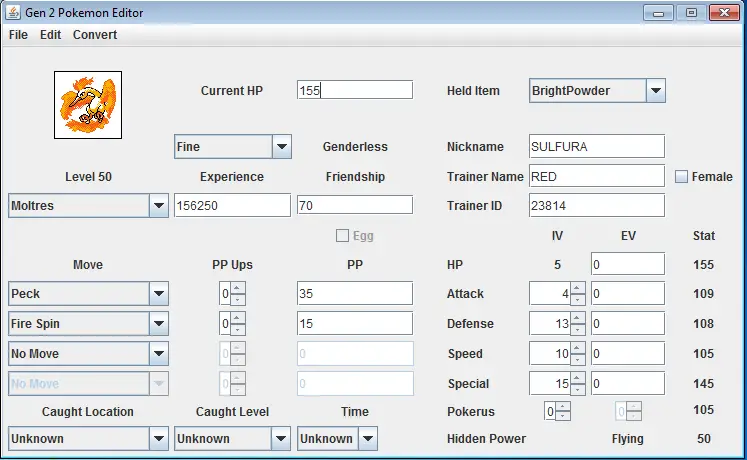

Tutoriel rapide de Time Capsule Transfert Tool
Time Capsule Transfert Tool permet la simple conversion des fichiers .3gpkm en format .pkm de 4ème Génération et .pkm de 5ème Génération, chose simple quand on a extrait ses Pokémon en utilisant Enciclopedia Pokemon ou A-Save. Le logiciel possédant une interface simple et unique, sa présentation ne sera que brève.

1 : Format d'entrée du fichier (c'est le format du fichier que vous voulez convertir)
2 : Format de sortie du fichier (c'est le format auquel vous voulez convertir le fichier)
3 : Paramètres du format de sortie (vous le voulez en .pkm ou en .pk# [le hashtag remplace le chiffre : exemple .pk6, le format décrypté des Pokémon issus des jeux de 6ème Génération])
4 : Zone où il faut glisser-déposer votre (ou vos) fichiers.
Transférer un Pokémon issu de la 1ère, 2nde et 3ème Générations
Oui. Vous ne louchez pas. C’est possible. Et si vous êtes encore là, c’est qu’au fond de vous, vous avez l’âme d’un bêta-testeur qui n’hésite pas à penser et à faire l’impossible.
Je suis sûre que certains d’entre vous ont joué sur émulateur les épopées de Red ou ce face-à-face avec le premier chromatique de l’Histoire qu’est le Léviator Rouge. D'autres se souviennent avec émotion de leur partie sur Rouge le soir le Noël face au terrible choix du Starter.
D’autres ont récupéré les .sav de Twitch Plays Pokémon Red et rêvent de continuer la Légende IN 3D (PREASE HELIX XDDDDDD).
Eh bien, je peux vous annoncer fièrement, que oui, c’est possible. Je l’ai fait, avec une méthode tellement chiante que je vais pas en parler, et vous allez le faire avec une méthode 2.0. Moi, j’avais aussi des Pokémon préférés sur ma sav de Rouge. Ils sont tous sur la Banque au moment où j’écris ces lignes.
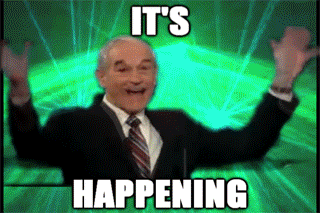
Et je tiens à préciser au passage que notre ami Game Freak nous fait l’apologie de la Tolérance avec le Poké-Transfert : en effet un Pokémon n’est pas jugé sur ses origines. Il peut très bien naître d’un Bug, engendré à l’aide d’un Code Action Replay, comme légalement capturé, tous seront traités de la même manière.
C'était le point fun dans le fun de l'article.
Il faut faire remarquer que cette méthode est applicable aux 3 Générations de Pokémon. Cependant, des différences sont à noter :
- Le PID n'existait pas en G1 et G2. C'est une donnée apparue avec Hoenn.
- La Statistique Spéciale de la G1 a été découpée en Attaque Spéciale et Défense Spéciale lors de la 2nde Génération.
- Les Movepools des Pokémon sont susceptibles de changer selon les générations, ainsi Sulfura n'apprend plus Picpic.
- Le Sexe, le Pokérus et l'Amitié ont été introduit en G2.
- Le format des Pokémon issus des jeux 1G et 2G est .PKM et le format des Pokémon issus des jeux 3G est .3gpkm.
- Pour les Pokémon issus de Rouge, ils seront considérés comme provenant "d'un endroit lointain", car ils seront considérés comme issus de Pokémon Colosseum (c'est le jeu le plus ancien qui possède une compatibilité avec la 3G). Pour les Pokémon issus de Rouge Feu/Vert Feuille, ils seront considérés comme provenant de Kanto.
Nota Bene : je propose 2 manipulations, mais ils sont en réalité très similaires, il y a fondamentalement que le logiciel utilisé à l'étape 2 qui change.
Importer un Pokémon de 1ère Géneration et de 2ème Génération
1- Prendre un fichier .sav extraite d'un jeu (cartouche physique ou bien d'une ROM) de 1ère Génération (Rouge/Vert/Bleu/Jaune) OU de 2ème Génération (Or/Argent/Cristal) ;
2- Ouvrir le fichier de sauvegarde avec Metropolis ;
3- Modifier et/ou Extraire les Pokémon dans le format de la 3ème Génération (soit .3gpkm) ;
4- Enregistrez-les dans un dossier bien distinct, pour que ça ne soit pas le souk ;
5- Puis ouvrez le fichier .3gpkm dans Time Capsule Transfert Tool et convertissez-le dans le format .pkm (4G ou 5G, de toute façon le Poké-Transfert prend en charge la conversion .pkm à .pkx) ;
6- Maintenant que vous êtes en possession de vos Pokémon dans le bon format, les importez dans vos sav ;
7- Pour ceux qui utilisent un Linker, il faudra échanger avec une cartouche physique. Pour ceux qui utilisent le NDS Adaptor Plus, c'est la voie dorée ;
8- Ils ne vous restent plus qu'à envoyer sur la Banque Pokémon via le Poké-Transfert, et appréciez la compagnie de vos Paquets de Données chéries.
Importer un Pokémon de 3ème Génération
1- Prendre un fichier .sav extraite d'un jeu (cartouche physique ou bien d'une ROM) de 3ème Génération (Rubis/Saphir/Émeraude/Rouge Feu/Vert Feuille) ;
2- Ouvrir le fichier avec A-Save (ou Enciclopedia Pokemon si ce dernier ne peut pas lire votre sauvegarde) ;
3- Modifier et/ou Extraire les Pokémon toujours dans le format de la 3ème Génération (.3gpkm) ;
4- Enregistrez-les dans un dossier bien distinct, pour que ça ne soit pas le souk ;
5- Puis ouvrez le fichier .3gpkm dans Time Capsule Transfert Tool et convertissez-le dans le format .pkm (4G ou 5G, de toute façon le Poké-Transfert prend en charge la conversion .pkm à .pkx) ;
6- Maintenant que vous êtes en possession de vos Pokémon dans le bon format, les importez dans vos sav ;
7- Pour ceux qui utilisent un Linker, il faudra échanger avec une cartouche physique. Pour ceux qui utilisent le NDS Adaptor Plus, c'est la voie dorée ;
8- Ils ne vous restent plus qu'à envoyer sur la Banque Pokémon via le Poké-Transfert, et appréciez la compagnie de vos Paquets de Données chéries.
La suite coule de source : vous êtes en possession de vos Pokémon vieux de 13 ans, les trompettes triomphantes tintant dans l'immensité dans votre chambre, des larmes nobles glissent virilement sur votre visage rayonnant, et l'auteur de cet article conclut avec une image originale montrant l'inspiration grandissante pour une conclusion éblouissante d'authenticité...

Thank you based Nintendo - Art de Zyue
Par StardustMelodia



